كيفية تعيين مؤقت لإيقاف تشغيل الكمبيوتر؟

يسترشد كل مستخدم بكيفية إيقاف تشغيل الكمبيوتر الشخصي. لكن في بعض الأحيان تنشأ المواقف عندما يكون من الضروري قطع الاتصال ليس على الفور ، ولكن بعد فترة زمنية معينة. وفي هذه الحالة ، لا يعرف الكثير من الأشخاص كيفية تنفيذ هذا الإجراء. في مقالتنا ، سننظر في كيفية تعيين مؤقت لإيقاف تشغيل الكمبيوتر.
إلى محتويات ↑كيفية تعيين جهاز توقيت اغلاق الكمبيوتر باستخدام ويندوز؟
يعد هذا الخيار لإعداد مؤقت إيقاف تشغيل الكمبيوتر مناسبًا لكافة الإصدارات الأحدث من نظام التشغيل Windows 7 و Windows 8.1 (8) و Windows 10. لاستخدام هذا البرنامج ، يجب عليك تنفيذ الإجراءات التالية:
- في نفس الوقت ، اضغط على مفاتيح Win + R على لوحة مفاتيح الكمبيوتر ، حيث يكون Win هو المفتاح مع شعار Windows.
- انتقل إلى علامة التبويب "تشغيل" وقم بتشغيل أمر إيقاف التشغيل -s -t N (حيث N هو الوقت الذي يستغرقه إيقاف التشغيل تلقائيًا ، والذي يتم التعبير عنه بالثواني) ، وانقر فوق المفتاح Enter.
مهم! إذا خرجت من جميع البرامج بالقوة ولم يكن هناك حفظ محتمل لمشاكل الحوار التي تم حلها ، فأنت بحاجة إلى إضافة المعلمة -f إلى الأمر.
- مباشرة بعد تنفيذ الأمر ، يظهر إشعار على الشاشة يبلغ أنه سيتم الانتهاء من الجلسة بعد فترة زمنية معينة.
مهم! في نظام التشغيل Windows 10 ، ستكون هذه المعلومات في وضع ملء الشاشة ، وفي Windows 8 و 7 ستكون هذه الرسالة في منطقة الإعلام.

عندما يمر الوقت المحدد مسبقًا ، سيتم إغلاق جميع البرامج العاملة وسيتم إيقاف تشغيل الكمبيوتر أو الكمبيوتر المحمول. هذا يحفظ كل العمل المنجز ، كما هو الحال في وضع الاغلاق اليدوي.
مهم! إذا تغيرت خططك ، فقد اتخذت قرارًا آخر كنتيجة لذلك تريد إلغاء المؤقت ، وتحتاج إلى استخدام نفس الطريقة وإدخال أمر إيقاف التشغيل -أ. سيعمل هذا الإجراء على إعادة ضبط المؤقت ولن يحدث إيقاف تشغيل مجدول.
بالنسبة لبعض المستخدمين ، يبدو أن الإجراء الثابت لضبط مؤقت إيقاف التشغيل غير مناسب للغاية. النظر في خيارين لتحسين هذه الطريقة.
مهم! يواجه كل مالك لجهاز كمبيوتر محمول موقفًا تسارع فيه إلى إغلاق الغطاء ، وتوقف الأداة الذكية دون الحفظ اللاحق للمعلومات المهمة. معرفة من مقالتنا حول كيفية التأكد من عدم إيقاف تشغيل الكمبيوتر المحمول عند إغلاق الغطاء.

طريقة رقم 1
الطريقة الأولى هي إنشاء اختصار لإيقاف تشغيل الكمبيوتر في وضع مؤقت. كيفية تعيين مؤقت لإيقاف تشغيل الكمبيوتر:
- انقر بزر الماوس الأيمن في أي مساحة خالية على سطح المكتب.
- حدد "إنشاء" - "اختصار".
- في الحقل "تحديد موقع الكائن" الذي يفتح ، حدد المسار C: \ Windows \ System32 \ shutdown.exe ، وقم أيضًا بإضافة المعلمات الضرورية.
- في النافذة التالية ، اضبط اسم التصنيف المقابل.
- بعد ذلك ، يمكنك النقر فوق الاختصار النهائي باستخدام زر الماوس الأيمن ، وتحديد "خصائص" - "تغيير الرمز" ، وبالتالي تحديد زر إيقاف التشغيل ، الذي يشبه نوعًا من الأيقونات أو أي علامة أخرى.
مهم! هل ترغب في تثبيت صورتك المفضلة أو صورتك الأخرى على سطح المكتب الخاص بك ، ولكن لا تعرف كيفية القيام بذلك حتى لا تقوم بحذف أي شيء بطريق الخطأ؟ في مقال آخر ، سوف نخبرك بذلك كيفية تثبيت شاشة التوقف الجديدة على شاشة الكمبيوتر.

طريقة رقم 2
الطريقة الثانية هي إنشاء ملف .bat. تشغيل هذا الملف على الشاشة ، يظهر طلب يسأل عن وقت إعداد المؤقت. بعد ذلك يتم إجراء الإدراج.
النظر في رمز الملف:
صدى قبالة
CLS
set / p timer_off = "Vvedite vremya v sekundah:"
الاغلاق- s- t٪ timer_off٪
يمكن نسخ هذا الرمز من الموقع أو إدخاله يدويًا في محرر النصوص "المفكرة". ثم احفظه وخلال هذا الإجراء ، حدد "All files" في حقل "File type" وحدد الامتداد .bat.
إلى محتويات ↑إيقاف التشغيل في وقت محدد من خلال Windows Task Scheduler
يمكن أيضًا تنفيذ إجراء إعداد المؤقت باستخدام Windows Task Scheduler. كيفية تعيين مؤقت لإيقاف تشغيل الكمبيوتر من خلال جدولة مهمة خاصة:
- لبدء تشغيل "برنامج جدولة مهام Windows" ، يجب عليك في نفس الوقت الضغط على مفاتيح Win + R وإدخال الأمر taskchd.msc ، ثم اضغط على "إدخال".
- في برنامج جدولة المهام على الجانب الأيمن ، حدد قسم "إنشاء مهمة بسيطة" ، وبيّن أي خيار اسم مناسب لها.
- والخطوة التالية هي الإشارة إلى وقت بدء المهمة. يمكنك ضبط مؤقت الإيقاف عن طريق تطبيق علامة التبويب "مرة واحدة".
- بعد ذلك ، تحتاج إلى تحديد تاريخ ووقت الإطلاق ، حدد "الإجراء" - قسم "تشغيل البرنامج" وحدد حقل إيقاف التشغيل في حقل "البرنامج أو البرنامج النصي" ، و- في قسم "الوسائط".
- بعد الانتهاء من المهمة التي تم إنشاؤها في وقت محدد مسبقًا ، سيتم إيقاف تشغيل الكمبيوتر تلقائيًا.

إلى محتويات ↑
برامج توقيت خاصة لإيقاف تشغيل الكمبيوتر
يوجد عدد كبير من البرامج المجانية لنظام التشغيل Windows والتي يمكنها تنفيذ وظائف المؤقت لإيقاف تشغيل جهاز الكمبيوتر.
مهم! العديد من هذه التطورات البرمجيات ليس لديها موقع رسمي. وحيثما وجد ، يعمل فحص مكافحة الفيروسات قيد التشغيل على التقاط بعض أنواع البرامج الضارة. لكي لا نخطئ في اختيار البرنامج المثبت ، من الضروري إجراء فحص على VirusTotal.com عند التنزيل. فقط برنامج مثبت وغير ضار يمكن أن يعمل بشكل صحيح.

اغلاق السيارات الحكيم
يلاحظ الخبراء خيارًا جيدًا لبرنامج Wise Auto Shutdown المجاني لإعداد مؤقت لإيقاف تشغيل الكمبيوتر. تجدر الإشارة إلى أن هذا التطبيق نظيف من العروض لتثبيت البرامج الإضافية غير المطلوبة دائمًا.
فكر في كيفية ضبط مؤقت إيقاف التشغيل لجهاز كمبيوتر أو كمبيوتر محمول في Wise Auto Shutdown:
- تحتاج أولاً إلى تحديد الأمر الذي سيتم تنفيذه وفقًا لجهاز ضبط الوقت المحدد. يمكن أن يكون: "إيقاف التشغيل" ، "إعادة التشغيل" ، "السكون" و "الخروج من نظام التشغيل".
مهم! صحيح ، هناك نوعان آخران من الإجراءات ، يتم صياغتهما باسم "إيقاف التشغيل" و "الانتظار". إن الإجراء الخاص بإيقاف تشغيل الكمبيوتر بعد بدء تشغيل أمر "إيقاف التشغيل" هو نفسه تمامًا مثل عملية إنهاء جلسة Windows بعد بدء إجراء "إيقاف التشغيل". تنفيذ أمر في وضع "الاستعداد" هو وضع السبات.
- نبدأ الموقت. افتراضيًا ، يتم تشغيل علامة "إظهار التذكير قبل التنفيذ بخمس دقائق". يمكن تأخير التذكير نفسه لمدة 10-15 دقيقة أو فترة زمنية أخرى من الإجراء المعين.
مهم! مثل هذا البرنامج هو تطوير مريحة للغاية وبسيطة. تتمثل الميزة الرئيسية لبرنامج المؤقت في إيقاف التشغيل في عدم وجود مكونات ضارة وفقًا لـ VirusTotal. لهذا النوع من البرامج ، هذا أمر نادر الحدوث. بالإضافة إلى ذلك ، المطور لديه سمعة جيدة للغاية. يمكن تنزيل منتج برنامج Wise Auto Shutdown مجانًا من الموقع الرسمي.

Airytec التبديل قبالة
في تصنيف منتجات البرامج لأجهزة ضبط الوقت لإيقاف تشغيل الكمبيوتر تلقائيًا ، يحتل برنامج Airytec Switch Off المرتبة الأولى. إنه البرنامج المؤقت الوحيد الذي يوجد به موقع رسمي معروف وعامل. بالإضافة إلى ذلك ، يتم التعرف على VirusTotal و SmartScreen على أنهما نظيفان - كل من موقع العمل وملف منتج البرنامج نفسه.
مهم! ميزة ميزة إيقاف تشغيل Airytec Switch Off هي توفر التنزيلات في شكل تطبيق محمول ، لذلك لن يتم تثبيت أي شيء على جهاز الكمبيوتر الخاص بك.
بعد البدء ، تتم إضافة رمز خاص بمنتج Switch Switch إلى منطقة الإعلام في Windows. إذا كان الكمبيوتر مزودًا بنظام التشغيل Windows 8 و 10 ، فيمكنه دعم الإشعارات النصية للبرنامج. عند النقر فوق هذا الرمز ، يمكنك تكوين "المهمة" وتعيين مؤقت مع المعلمات اللازمة لإيقاف تشغيل جهاز الكمبيوتر تلقائيًا:
- لمرة واحدة الاغلاق في وقت محدد سلفا ؛
- عرض العد التنازلي لإيقاف تشغيل الكمبيوتر ؛
- اغلاق في حالة تقاعس المستخدم.

مهم! بالإضافة إلى إيقاف التشغيل ، في تطوير البرمجيات ، هناك إمكانية لتطبيق إجراءات أخرى تشمل إعادة التشغيل ، والخروج من نظام التشغيل ، وقطع جميع اتصالات الشبكة. يمكنك أيضًا إضافة علامة تحذير لإعلامك بأن جهاز الكمبيوتر سيتم إيقافه قريبًا. يسمح لك هذا التحذير بحفظ البيانات أو إلغاء المهمة إذا لزم الأمر.
إذا نقرت بزر الماوس الأيمن على أيقونة منتج البرنامج ، فيمكنك تشغيل أي من الأوامر يدويًا أو الانتقال إلى إعدادات البرنامج "خيارات" أو "خصائص". قد يكون هذا الإجراء مفيدًا إذا كانت واجهة Switch Off تدعم إصدار اللغة الإنجليزية عند بدء التشغيل الأولي. بالإضافة إلى ذلك ، هذا البرنامج قادر على دعم إيقاف تشغيل الكمبيوتر عن بُعد.
مهم! لتنزيل مؤقت إيقاف التشغيل ، انتقل إلى الصفحة الرسمية.

خارج الموقت
يتميز تطوير البرمجيات المسماة "Off Timer" بعمل جيد وتصميم أنيق. بالإضافة إلى ذلك ، يحتوي على إعدادات بدء التشغيل التلقائي والقدرة على تنشيط جهاز توقيت في وقت بدء التشغيل.
مهم! عيب هذا البرنامج هو أنه عند تثبيت مؤقت إيقاف التشغيل ، يحاول تطبيق الكمبيوتر تثبيت برامج إضافية من تلقاء نفسه ، والتي يمكنك رفضها. بالإضافة إلى ذلك ، يقوم هذا البرنامج بإغلاق جميع البرامج بالقوة - وهذا ليس ملائمًا للغاية ، حيث إن العمل على موضوع في وقت إيقاف التشغيل لن يكون لديك وقت لحفظ المعلومات.

POWEROFF
كيفية تعيين مؤقت على كمبيوتر محمول أو كمبيوتر؟ برنامج PowerOff هو نوع من "الجمع" ، الذي يحتوي على وظائف متعددة ، ليس فقط مؤقت. يعمل التطبيق بشكل ممتاز ، ولا يتطلب إجراء تثبيت ، ولكنه يحتوي على أرشيف للملفات القابلة للتنفيذ لتطوير البرامج.
يحتوي البرنامج على مجموعة واسعة من القدرات الوظيفية:
- القدرة على إيقاف التشغيل تلقائيًا بواسطة مؤقت أو وقت أو جدول ؛
- توافر اختيار العمل بعد حدث مثالي ؛
- وجود مذكرات مدمجة وجدولة المهام ؛
- القدرة على التحكم في التطبيق باستخدام مفاتيح التشغيل السريع ؛
- القدرة على إطلاق البرنامج تلقائيًا مع تحميل نظام التشغيل ؛
- وجود تحكم WinAmp من خلال استخدام مفاتيح التشغيل السريع ؛
- وجود مؤقتات تابعة لـ WinAmp والإنترنت ووحدة المعالجة المركزية ؛
مهم! لا تتطلب العملية الأولية لتنزيل التطبيق إجراء تكوين إضافي ، حتى تتمكن من بدء الموقت العادي على الفور. في النافذة التي تفتح ، في عنصر "المؤقتات" ، يمكنك عرض الإجراء الذي سيتم بعد ذلك إيقاف تشغيل الكمبيوتر.لذلك ، على سبيل المثال ، يمكنك تعيين عملية الإكمال لتحدث بعد انتهاء المؤقت. من الممكن أيضًا ضبط الوقت المحدد عند إيقاف تشغيل الكمبيوتر.

بالإضافة إلى العدد الرئيسي للوظائف ، فإن منتج برنامج PowerOff لديه خيارات أخرى للإيقاف التلقائي:
- برنامج Winamp. إذا كنت معجبًا بالنوم على موسيقاك المفضلة ، وتشغيل المقطوعات باستخدام مشغل WinAmp ، ثم باستخدام الأداة المساعدة PowerOff ، يمكنك تعيين عدد معين من المقطوعات الموسيقية. سيتم تشغيلها ، وعند الانتهاء ، سيتم إيقاف تشغيل الكمبيوتر أو الكمبيوتر المحمول.
- الانترنت. PowerOff Timer - ينهي عمله بعد نهاية جميع التنزيلات. لتمكين هذه الوظيفة ، يجب عليك تحديد سرعة حركة المرور الواردة. بعد انخفاض السرعة عن الحد المحدد ، يتم إيقاف التشغيل تلقائيًا.
- توقيت وحدة المعالجة المركزية. يستخدم هذا المؤقت بشكل أساسي لإيقاف تشغيل جهاز الكمبيوتر بعد إكمال مهمة كثيفة الاستخدام للموارد. لتمكين الموقت ، تحتاج إلى تعيين الوقت الذي يعمل على إصلاح تحميل المعالج. في الوقت الذي يقل فيه وقت السرعة الواردة عن الحد المحدد ، يتم إيقاف تشغيل الكمبيوتر.
مهم! إذا مللت من شاشات توقف سطح المكتب القياسية ، فاحرص على الانتباه إلى خلفيات حية. على الرغم من أنه من السهل جدًا تثبيتها ، إلا أن العديد منهم يواجهون صعوبات في ذلك. لتجنب الفشل ، انتقل إلى الرابط المباشر وقراءة المعلومات حول كيفية صنع سطح المكتب المتحركة.
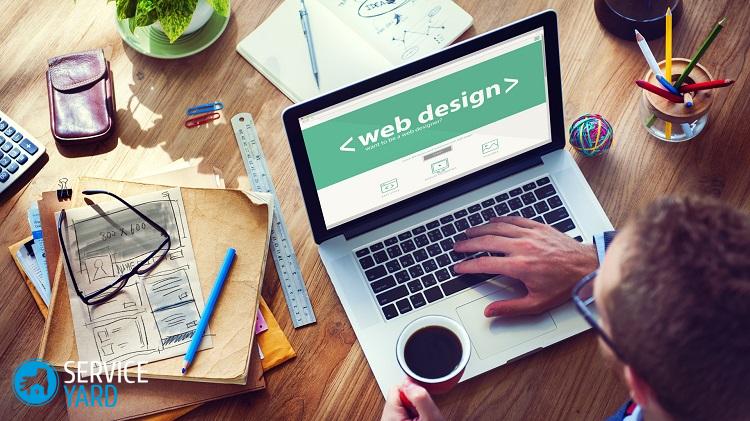
بالإضافة إلى إيقاف تشغيل الكمبيوتر ، فإن تطبيق PowerOff قادر على تنفيذ الإجراءات التالية:
- إعادة تشغيل جهاز الكمبيوتر ؛
- القدرة على الذهاب إلى وضع السكون ؛
- وجود قفل النظام ؛
- نهاية جلسة المستخدم ؛
- هناك احتمال للإغلاق عن بعد لجهاز كمبيوتر آخر ؛
- القدرة على إرسال الأوامر عبر الشبكة.
مهم! في إعدادات هذا التطبيق ، يجب عليك وضع علامة "تصغير البرنامج إلى لوحة النظام عند الإغلاق". وإلا ، عند إغلاق البرنامج ، يتوقف عن العمل ولا يخطر بأي طريقة بهذه العملية. هذا هو السبب في أنه من الأفضل إعادة التأمين إلى الحد الأدنى وعدم إغلاقه تمامًا.

PowerOFF السيارات
يعد برنامج المؤقت Auto PowerOFF أيضًا خيار مؤقت جيدًا لإيقاف تشغيل جهاز كمبيوتر يعمل بنظام Windows أو جهاز كمبيوتر محمول. كيفية وضع جهاز كمبيوتر على جهاز توقيت؟ بعد إجراء البدء ، من الضروري ضبط المؤقت وفقًا للوقت والتاريخ.
مهم! إذا رغبت في ذلك ، يمكن القيام بالإغلاق أسبوعيًا. بالإضافة إلى ذلك ، هناك إمكانية للإغلاق في أي وقت الفاصل. للقيام بذلك ، تحتاج إلى تعيين إجراء النظام. لذلك ، لإيقاف تشغيل الكمبيوتر ، تحتاج إلى النقر على زر "إيقاف التشغيل" والنقر على زر "ابدأ".
لا يوجد موقع رسمي لهذا التطبيق ، ولكن جميع متتبعات تورنت الشعبية تمثل توزيع المؤلف لمنتج البرنامج هذا. عند التدقيق ، تكون ملفات البرنامج التي تم تنزيلها نظيفة.
SM الموقت
SM الموقت لديه موقع رسمي. إنه تطور برمجي بسيط ومجاني آخر يساعد في إيقاف تشغيل جهاز الكمبيوتر والخروج من نظام التشغيل. يمكن تنفيذ هذه العملية في وقت محدد أو في فترة زمنية محددة.

معلومات اضافية
لا يُنصح دائمًا باستخدام منتجات البرامج المجانية الموضحة في القسم السابق. لذلك ، إذا كنت بحاجة إلى إيقاف تشغيل جهاز الكمبيوتر في الوقت المناسب ، يمكنك استخدام أمر إيقاف التشغيل في نظام التشغيل Windows.
مهم! هذه البرامج ليست حلاً شاملاً عند تحديد الوقت الذي يستخدم فيه شخص ما جهاز كمبيوتر محمول أو كمبيوتر. إغلاقها ببساطة يؤدي إلى نقص في الأداء. لذلك ، تحتاج إلى استخدام منتجات برامج أكثر خطورة.
في هذه الحالة ، يكون التطبيق الذي يتم استخدامه لتنفيذ وظائف الرقابة الأبوية أكثر ملاءمة. إذا كانت أجهزة الكمبيوتر المحمولة أو أجهزة الكمبيوتر مجهزة بنظام التشغيل Windows 8 و 8.1 و Windows 10 ، فهناك تحكم أبوي مدمج ، له القدرة على الحد من استخدام الكمبيوتر بمرور الوقت.
إلى محتويات ↑مهم! مثل الأجهزة المنزلية الأخرى ، يجذب الكمبيوتر الغبار ، والذي يعد لاحقًا أحد أسباب الأعطال المحتملة في تشغيله. تعرف على كيفية الحفاظ على نظافة الكمبيوتر وترتيبه."كيفية تنظيف الكمبيوتر؟".
الأسهم لقطات
في هذه المقالة ، درسنا جميع الطرق التي يمكنك بها ضبط مؤقت لإيقاف تشغيل الكمبيوتر. أي واحدة تعطي الأفضلية - عليك أن تقرر ، بناءً على عدد المرات التي تحتاج فيها إلى تأخير إيقاف تشغيل الكمبيوتر المحمول.







